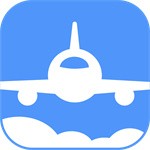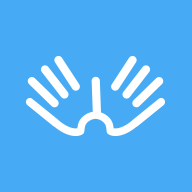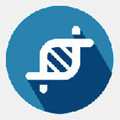vivo手机怎么换苹果手机 苹果手机如何一键转移数据到vivo手机
在现代社会手机已经成为人们生活中不可或缺的一部分,随着科技的不断发展,手机品牌和型号也在不断更新换代。有时候我们可能会想要将一部手机换成另一部手机,比如将vivo手机换成苹果手机,或者将苹果手机转移到vivo手机。数据的迁移和转移可能会让人感到头疼。vivo手机怎么换苹果手机?苹果手机如何一键转移数据到vivo手机?让我们一起来探讨一下吧。
苹果手机如何一键转移数据到vivo手机
具体方法:
1.vivo互传
iPhone搜索“vivo互传”下载。
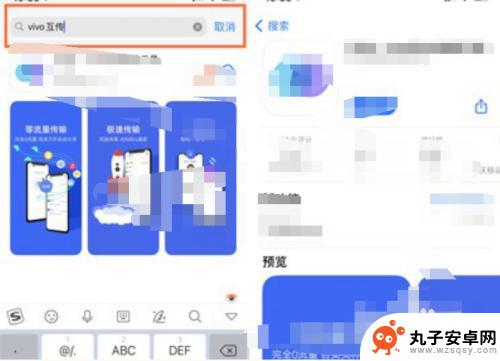
2.进入互传
vivo打开vivo互传,设置昵称后进入到互传的主页面。
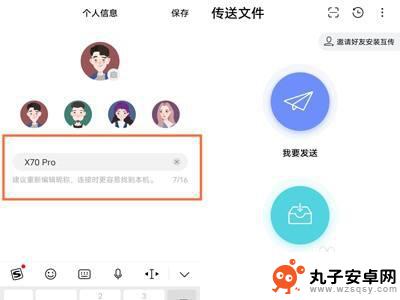
3.点击旧手机
苹果手机点击一键换机,点击我是旧手机。
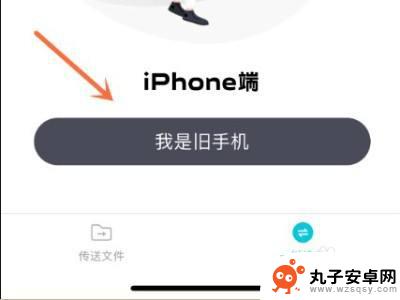
4.点击新手机
Vivo手机点击一键换机,点击我是新手机。
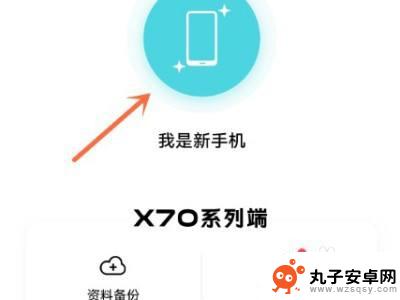
5.传输
vivo手机选择从“苹果手机”传输“iPhone的本地数据”。
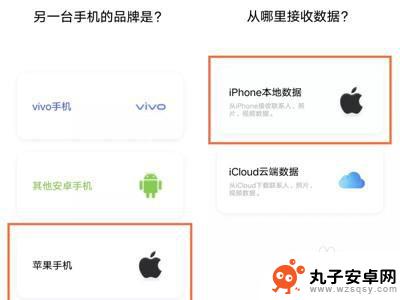
6.开始传输
苹果手机点击加入,连接成功之后。选择需要传输的数据,点击开始传输即可。
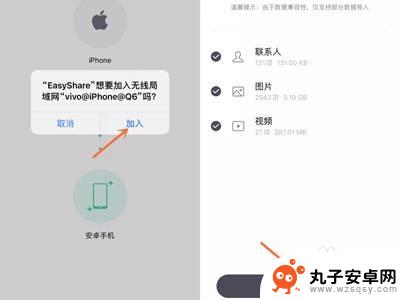
以上是关于如何将vivo手机更换为苹果手机的全部内容,如果有任何疑问的用户可以参考小编的步骤进行操作,希望对大家有所帮助。
相关教程
-
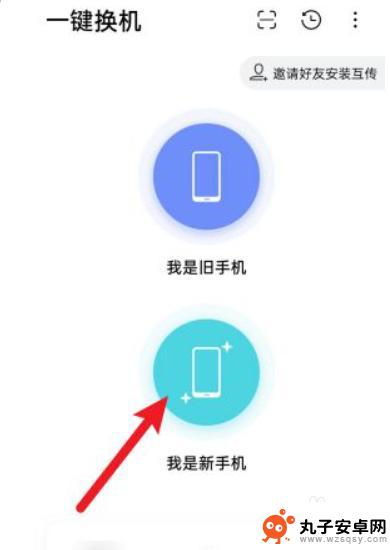 oppo手机怎么转到vivo手机上 oppo手机换vivo手机如何迁移数据
oppo手机怎么转到vivo手机上 oppo手机换vivo手机如何迁移数据在日常生活中,我们经常会因为各种原因而需要更换手机,例如从oppo手机转到vivo手机,如何迁移数据成为了许多用户关注的问题。在这个信息爆炸的时代,我们的手机里存储了大量珍贵的...
2024-05-27 09:33
-
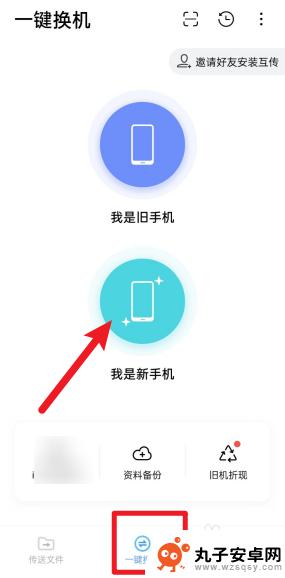 vivo手机里面的照片如何转到oppo手机里面 vivo手机怎么导入oppo手机数据
vivo手机里面的照片如何转到oppo手机里面 vivo手机怎么导入oppo手机数据在现代社会手机已经成为人们生活中不可或缺的一部分,无论是工作还是生活,手机里面的数据都承载着重要的信息。但是当我们换了一部新手机,如何将原来手机里面的照片和数据转移到新手机里面...
2024-08-01 15:28
-
 用oppo手机如何把内存转到vo手机 oppo手机数据如何同步到vivo手机
用oppo手机如何把内存转到vo手机 oppo手机数据如何同步到vivo手机在现如今智能手机的使用中,数据同步和内存转移是非常常见的需求,特别是在使用oppo手机后想要将数据同步到vivo手机,或者在两台手机之间转移内存时,很多用户可能会感到困惑。通过...
2024-07-29 15:40
-
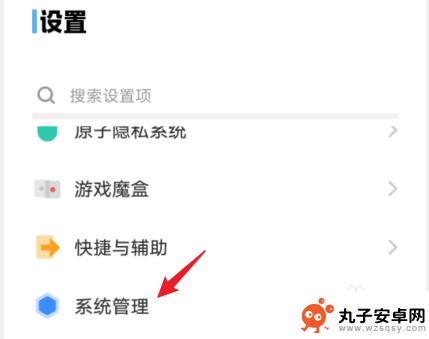 手机移机怎么移vivo vivo手机怎么进行手机搬家操作步骤
手机移机怎么移vivo vivo手机怎么进行手机搬家操作步骤随着科技的不断进步,手机已经成为我们生活中不可或缺的一部分,随着时间的推移,我们可能会需要更换手机或者将手机的数据转移到新设备上。对于vivo手机用户而言,进行手机搬家操作是一...
2024-01-03 13:26
-
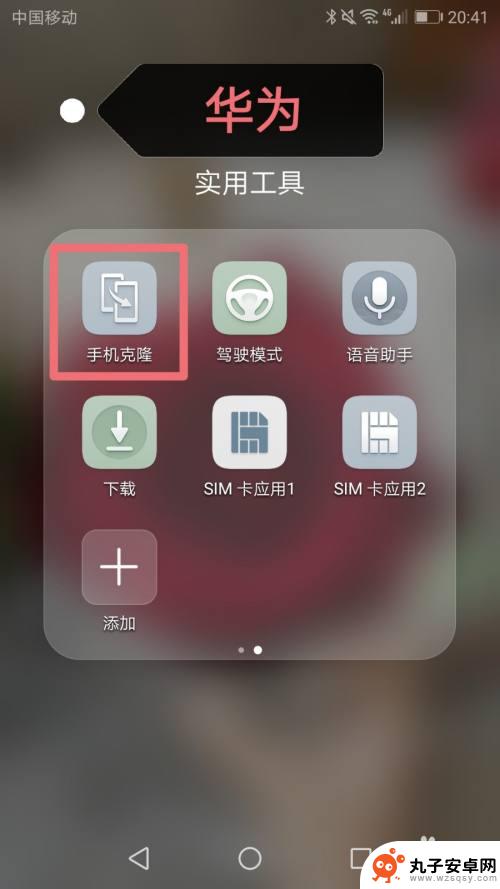 怎么在vivo手机里面? 华为手机备份数据到vivo手机
怎么在vivo手机里面? 华为手机备份数据到vivo手机在日常使用手机的过程中,我们经常会遇到需要备份数据的情况,比如当我们更换手机时,就需要将原手机上的数据备份到新手机上,以便顺利迁移。而对于华为手机用户来说,如何将数据备份到vi...
2024-06-06 09:29
-
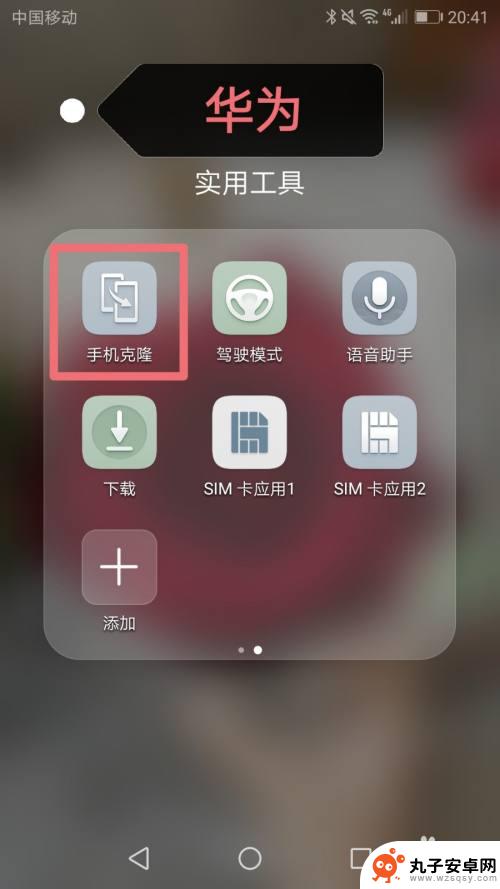 如何在vivo手机里 华为手机备份数据到vivo手机
如何在vivo手机里 华为手机备份数据到vivo手机在日常生活中,我们经常需要更换手机或者备份手机数据,对于使用华为手机的用户来说,如何将数据顺利备份到vivo手机里可能会成为一个困扰。在现代科技发展日新月异的今天,备份数据已经...
2024-07-25 15:23
-
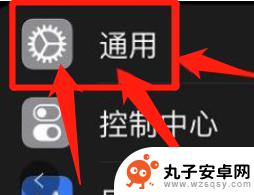 苹果手机怎么找到数据转移 如何在苹果手机上打开数据迁移功能
苹果手机怎么找到数据转移 如何在苹果手机上打开数据迁移功能苹果手机已经成为我们生活中不可或缺的一部分,当我们换新手机或者需要将数据从旧手机转移到新手机时,如何高效地完成数据迁移成为了一个令人头疼的问题。幸运的是,苹果手机提供了一种方便...
2023-12-14 16:21
-
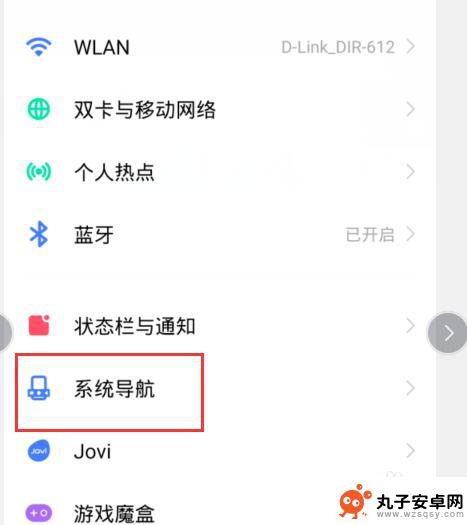 vivo手机全面屏怎么设置经典导航键 vivo手机下面三个键怎么使用
vivo手机全面屏怎么设置经典导航键 vivo手机下面三个键怎么使用vivo手机全面屏的问世,为我们带来了更加震撼的视觉体验,相较于传统的导航键,vivo手机采用了全面屏设计,将导航键隐藏在屏幕之下。我们该如何设置经典导航键,并且如何使用viv...
2024-01-23 12:28
-
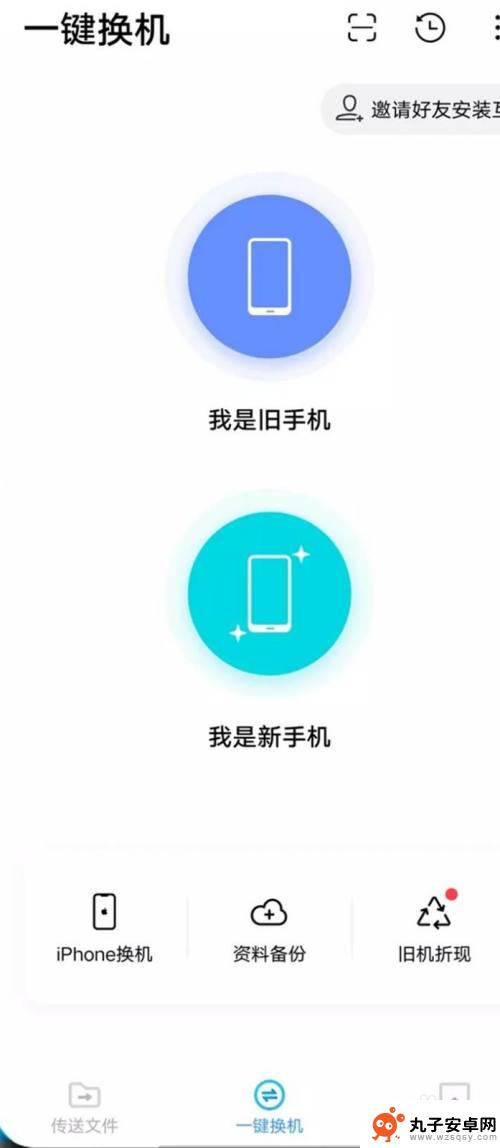 vivo怎么同步通讯录到新手机 vivo手机怎样将通讯录导入到新手机
vivo怎么同步通讯录到新手机 vivo手机怎样将通讯录导入到新手机当我们换了一部全新的vivo手机时,最让人头疼的问题之一就是如何将旧手机中重要的通讯录数据快速导入到新手机中,对于很多人来说,通讯录中存储着与亲人、朋友和同事的联系方式,因此如...
2024-01-06 16:21
-
 vivi手机如何解图 vivo手机怎么截屏快捷键
vivi手机如何解图 vivo手机怎么截屏快捷键vivo手机是一款备受欢迎的智能手机品牌,其拥有许多实用的功能,其中包括截屏功能,想要在vivo手机上快速截屏,只需按下手机的音量减键和电源键即可完成操作。这一快捷键设计简单方...
2024-04-30 10:20
热门教程
MORE+